MSI Afterburner falhou ao iniciar a digitalização [Fix]
![MSI Afterburner falhou ao iniciar a digitalização [Fix]](https://cdn.thewindowsclub.blog/wp-content/uploads/2023/09/msi-afterburner-failed-to-start-scanning-2-640x375.webp)
MSI Afterburner OC Scanner é um software que pode facilitar o overclock da placa gráfica, especificamente da Unidade de Processamento Gráfico (GPU). Como o overclock pode prejudicar a vida útil de uma GPU devido ao calor, é necessário um software para monitorar sua integridade. MSI Afterburner é um dos utilitários mais populares do Windows para monitorar a temperatura da GPU e a velocidade do clock. No entanto, se você receber “ Falha ao iniciar a digitalização !” ao usar o software, esta postagem o ajudará a resolver o problema.
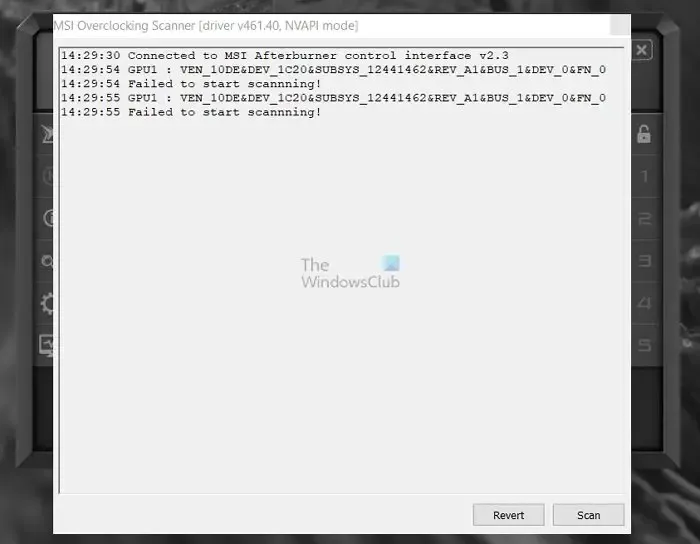
Erro de falha do scanner MSI OC
O aplicativo MSI Afterburner emprega seu módulo de scanner Overclocking (OC) como recurso integrado para o aumento de velocidade desejado. Ele implementa um algoritmo desenvolvido pela NVIDIA para sua GPU da série RTX 20. No entanto, ao tentar executar o scanner, os usuários encontraram o erro que diz Falha ao iniciar a digitalização. Às vezes, o erro também pode vir acompanhado de códigos, nomeadamente Código 3, Código 10h ou Código 22h. Estudos revelam que a reconfiguração das configurações da placa geralmente resolve o erro.
Por que o MSI Afterburner Overclocking Scanner não conseguiu iniciar a verificação?
Aprofundando-se para identificar a causa raiz do erro, pode-se concluir que a maioria das configurações incorretas no lado do software da placa gráfica ou do aplicativo MSI Afterburner contribuem principalmente para o erro, conforme detalhado abaixo:
- Configurações incorretas da placa gráfica: O scanner OC começa a funcionar examinando o hardware para determinar a velocidade máxima de overclock que a GPU pode atingir. Nesses casos, se a placa gráfica estiver configurada incorretamente, as chances do referido erro são bastante altas.
- Conflitos de software: Às vezes, aplicativos de terceiros instalados no computador compartilham os mesmos recursos que o MSI Afterburner, causando um conflito de software que leva ao erro de falha do scanner.
- Driver incorreto ou desatualizado: Outra causa potencial para a falha na digitalização é o driver de dispositivo incorreto ou discordante da placa gráfica. Drivers de dispositivos discordantes ou incompatíveis podem causar problemas de sincronização, resultando em erros. O mesmo pode acontecer se o driver da placa gráfica estiver desatualizado.
- Bugs de aplicação no MSI Afterburner: Bugs na aplicação MSI podem causar execução incorreta ou defeituosa do programa de overclock, não atingindo o objetivo desejado. Como resultado, as possibilidades de falha na digitalização estão maduras.
Corrigir falha do MSI Afterburner ao iniciar a verificação
Quando o erro Falha ao iniciar a digitalização for encontrado no MSI Afterburner OC Scanner, primeiro reinicie o PC, atualize o software e o sistema operacional e verifique se algum aplicativo instalado recentemente pode ter resultado em conflito antes de seguir estas sugestões recomendadas para solução de problemas:
- Habilitar contadores de desempenho de GPU
- Desbloqueando o controle de tensão no aplicativo MSI
- Resolver conflitos de software
- Atualizando driver de dispositivo para placa gráfica
- Desinstalando e reinstalando o MSI Afterburner
Você precisará de permissão de administrador para executar essas sugestões.
1] Habilite contadores de desempenho de GPU

Ao usar contadores, você pode monitorar e controlar como seu aplicativo utiliza a GPU. Isso permite identificar problemas de desempenho e verificar se eles foram resolvidos. Para que o scanner funcione, certifique-se de que estes contadores estejam disponíveis:
- Abra o Painel de controle NVIDIA no menu Iniciar ou na área de trabalho.
- Clique no menu Desktop e marque Habilitar configurações do desenvolvedor.
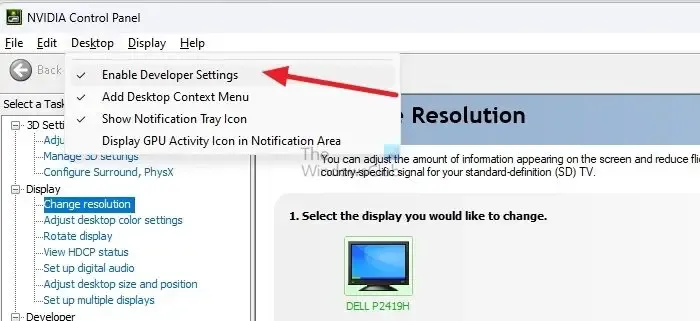
- Na seção de tarefas, localize a lista Desenvolvedor e selecione Gerenciar contadores de desempenho de GPU.
- Selecione Permitir acesso aos contadores de desempenho da GPU para todos os usuários e reinicie o sistema para que as alterações tenham efeito.
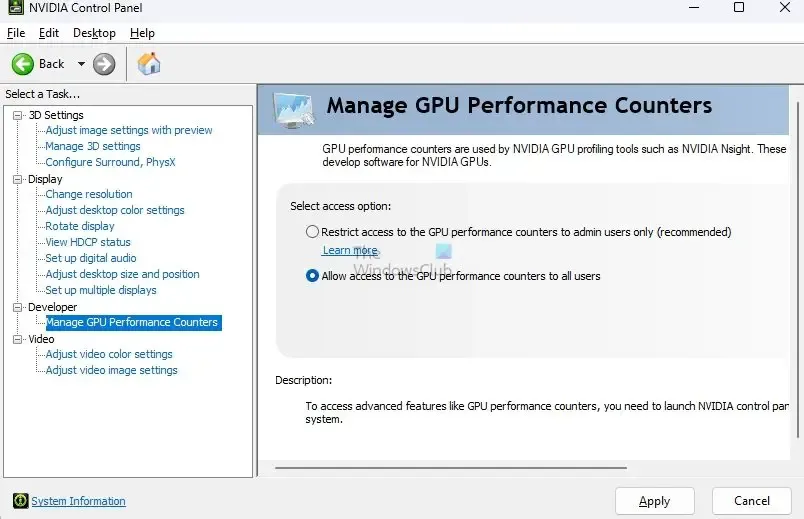
2] Desbloqueio do controle de tensão no aplicativo MSI
Ao ativar essas configurações, o software MSI terá acesso completo a elas e os problemas de digitalização deverão ser resolvidos rapidamente.
- Abra o aplicativo MSI Afterburner.
- Selecione a opção de configurações MSI à esquerda.
- Habilite o controle de tensão de desbloqueio e o monitoramento de tensão de desbloqueio
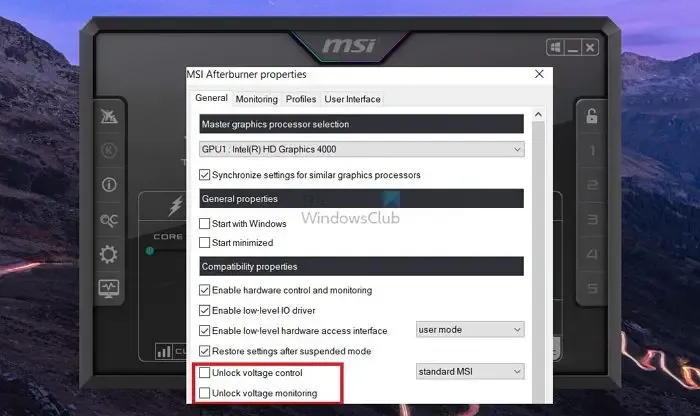
- Clique em Aplicar para salvar as alterações.
3] Resolver conflito de software

Você pode fechar as janelas do aplicativo ou usar o Gerenciador de Tarefas para encerrar o processo em execução à força.
4]Atualizando driver de dispositivo para placa gráfica
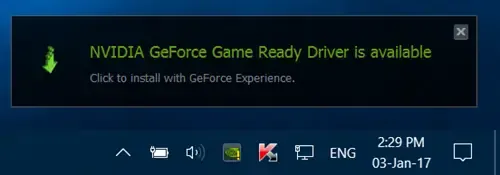
Como usamos software para nos comunicarmos com a GPU, qualquer atualização de driver pode impactar esse processo. É melhor atualizar o aplicativo e o driver da GPU para manter a compatibilidade. Veja como atualizar o driver GPU em um PC com Windows.
5]Desinstalando e reinstalando o MSI Afterburner:
Se todas as opções acima não resolverem o problema, também vale a pena tentar a desinstalação e subsequente reinstalação do MSI Afterburner.
- Vá para Configurações > Aplicativos > Aplicativos instalados.
- Digite MSI na caixa de pesquisa e a lista do aplicativo MSI Afterburner estará disponível.
- Clique no menu de três pontos e escolha desinstalar.
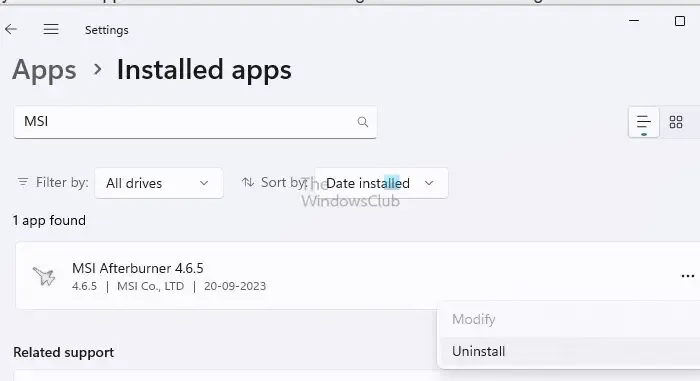
- Pode ser necessário reiniciar o PC após a desinstalação.
- Ao voltar à sua conta, baixe o software do site oficial, instale e verifique se o problema persiste.
As etapas acima cobrem de forma abrangente todas as opções de solução de problemas aplicáveis ao erro. Espero que isso resolva o problema de falha do Afterburner ao iniciar a digitalização em seu PC com Windows.
Quanto tempo leva o scanner MSI Afterburner OC?
O OC Scanner iniciará testes para determinar o overclock ideal para a estabilidade da sua GPU. Esse processo pode levar aproximadamente de 10 a 20 minutos para ser concluído. Após a conclusão da verificação, é altamente recomendável que você verifique as novas configurações clicando em “Testar” para garantir a estabilidade do seu sistema.
O MSI Afterburner é para todas as GPUs?
MSI Afterburner é um software gratuito que oferece suporte a placas gráficas de todas as marcas. No entanto, você deve garantir que o software do driver habilite um recurso que permite ao software MSI Afterburner se comunicar com os drivers da GPU para concluir o teste.



Deixe um comentário